在Excel中找到选项菜单的方法有多种,包括通过文件菜单、快捷键和右键菜单等。 你可以通过点击文件菜单中的选项来找到设置选项、使用快捷键Alt+F+T快速访问选项、或者通过右键菜单找到相关的选项设置。这些方法可以帮助你快速定位并调整Excel的设置。接下来,我们将详细介绍每种方法的具体操作步骤。
一、通过文件菜单找到选项
在Excel的文件菜单中,你可以找到各种设置选项,这是最常用的一种方法。
1. 打开文件菜单
在Excel界面的左上角,点击“文件”标签。这将打开一个新的窗口,显示各种文件操作选项,例如新建、打开、保存、打印等。
2. 选择选项
在文件菜单的底部,你会看到一个名为“选项”的按钮。点击这个按钮,将打开Excel选项窗口。在这个窗口中,你可以进行各种设置,包括常规设置、公式、数据、语言等。
3. 调整设置
在Excel选项窗口中,你可以根据自己的需求进行各种设置。例如,你可以更改Excel的默认保存位置、设置自动保存间隔时间、调整显示选项等。这些设置可以帮助你更好地使用Excel,提高工作效率。
二、使用快捷键找到选项
使用快捷键可以快速访问Excel的选项菜单,这对于熟悉键盘操作的用户来说非常方便。
1. 快捷键组合
在Excel中,按下Alt键会显示功能区快捷键提示。接着按下F键,然后按下T键,就可以快速打开Excel选项窗口。
2. 快捷键的优点
使用快捷键可以大大提高操作效率,尤其是在需要频繁调整设置的情况下。通过记住一些常用的快捷键组合,你可以更快捷地完成各种操作。
三、通过右键菜单找到选项
在Excel的某些界面中,你可以通过右键菜单找到相关的选项设置。
1. 右键点击
在Excel界面的某些区域(例如单元格、工作表标签等),你可以右键点击,弹出右键菜单。在这个菜单中,你可以找到一些常用的操作选项,例如插入、删除、格式设置等。
2. 调整设置
通过右键菜单,你可以快速进行一些常用操作。例如,你可以右键点击工作表标签,然后选择“重命名”来更改工作表的名称,或者选择“删除”来删除当前工作表。这些操作可以帮助你更快捷地完成工作。
四、通过功能区找到选项
Excel的功能区(Ribbon)中包含了各种操作选项,你可以通过点击不同的标签来找到所需的选项。
1. 功能区标签
在Excel界面的顶部,有一系列的标签,例如“开始”、“插入”、“页面布局”、“公式”等。点击不同的标签,可以切换到相应的功能区,显示该标签下的各种操作选项。
2. 使用功能区
在功能区中,你可以找到各种常用操作的按钮。例如,在“开始”标签下,你可以找到剪切、复制、粘贴、格式刷等按钮;在“插入”标签下,你可以找到插入图表、表格、图片等按钮。通过功能区,你可以快速完成各种操作。
五、通过快捷访问工具栏找到选项
Excel的快捷访问工具栏(Quick Access Toolbar)位于功能区的上方,你可以自定义这个工具栏,添加一些常用的操作按钮。
1. 自定义工具栏
点击快捷访问工具栏右侧的下拉箭头,选择“更多命令”。在弹出的窗口中,你可以选择并添加一些常用的操作按钮到工具栏中。
2. 使用工具栏
通过快捷访问工具栏,你可以快速访问一些常用的操作。例如,你可以添加“保存”、“撤销”、“重做”等按钮,方便快捷地完成这些操作。
六、通过Excel选项窗口进行高级设置
Excel选项窗口中包含了各种高级设置选项,你可以根据自己的需求进行调整。
1. 常规设置
在“常规”选项卡中,你可以更改Excel的用户界面选项、个性化设置、启动选项等。例如,你可以更改用户界面的颜色方案、设置默认字体、调整启动选项等。
2. 公式设置
在“公式”选项卡中,你可以设置Excel的计算选项、工作表选项、错误检查选项等。例如,你可以选择使用自动计算还是手动计算、更改工作表中的计算设置、启用或禁用错误检查等。
3. 数据设置
在“数据”选项卡中,你可以设置Excel的数据选项、外部数据选项、筛选器选项等。例如,你可以设置默认的数据导入选项、启用或禁用数据连接、调整筛选器设置等。
4. 语言设置
在“语言”选项卡中,你可以设置Excel的显示语言、编辑语言、帮助语言等。例如,你可以更改Excel的显示语言、添加或删除编辑语言、更改帮助语言等。
5. 高级设置
在“高级”选项卡中,你可以设置Excel的各种高级选项。例如,你可以调整显示选项、编辑选项、打印选项、图表选项等。这些高级选项可以帮助你更精细地控制Excel的行为。
七、总结
通过以上几种方法,你可以轻松找到Excel的选项菜单,并进行各种设置。这些方法包括通过文件菜单、快捷键、右键菜单、功能区、快捷访问工具栏等。通过合理使用这些方法,你可以更好地利用Excel,提高工作效率。希望这篇文章能对你有所帮助,让你在使用Excel时更加得心应手。
相关问答FAQs:
1. 如何在Excel表格中找到选项菜单?
在Excel表格中,您可以通过以下步骤找到选项菜单:
首先,打开Excel并打开您的表格。
然后,导航到屏幕顶部的菜单栏。
最后,在菜单栏中找到“选项”或“设置”等类似的选项,通常位于“文件”或“工具”菜单下。
2. 如何自定义Excel表格的选项菜单?
若要自定义Excel表格的选项菜单,您可以按照以下步骤操作:
首先,打开Excel并打开您的表格。
然后,导航到屏幕顶部的菜单栏。
接下来,找到并点击“文件”选项,然后选择“选项”。
在弹出的选项对话框中,您可以通过不同的选项卡自定义各种设置,例如常规、公式、数据、校对等。
最后,根据您的需求进行更改和调整,然后点击“确定”保存您的更改。
3. Excel表格的选项菜单中都有哪些常见选项?
Excel表格的选项菜单提供了许多常见选项,以帮助您自定义和优化您的表格。这些选项包括但不限于:
常规:设置Excel的常规选项,如默认字体、工作表显示选项等。
公式:配置Excel的公式选项,如公式自动计算、错误检查等。
数据:管理Excel中的数据选项,如排序、筛选、数据验证等。
校对:设置Excel的校对选项,如自动拼写检查、语法检查等。
高级:提供更高级的Excel选项,如宏设置、外部数据连接等。
请注意,具体的选项可能会根据您使用的Excel版本和安装的插件而有所不同。
原创文章,作者:Edit1,如若转载,请注明出处:https://docs.pingcode.com/baike/4830980